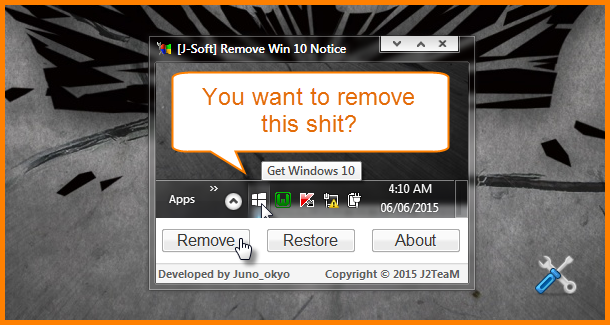Cách gỡ bỏ biểu tượng “Get Windows 10” chỉ với 1 click
Hướng dẫn cách gỡ biểu tượng update win 10 Get Windows 10 trên win 7/8.1 chỉ 1 click. Hướng dẫn tắt biểu tượng logo yêu cầu nâng cấp lên Windows 10 ở dưới khay góc phải màn hình
Tình hình là khoảng một tuần gần đây thì dưới Tray Menu đã bắt đầu xuất hiện thêm 1 biểu tượng “Get Windows 10” để thông báo, chào mời người dùng đăng ký nâng cấp lên Windows 10. Bạn nào đang dùng Windows 7/8 chắc cũng đã thấy nhỉ.
Dù đã đăng ký nhưng mỗi lần khởi động lại máy thì biểu tượng này lại hiện lên, khá là khó chịu. Thứ hai là làm tốc độ khởi động chậm đi thêm chút vì có thêm 1 tiến trình auto-start.
Kiểm tra thông tin tiến trình với Process Explorer: Tiến trình GWX.exe được khởi động từ Task Scheduler
Mà cái biểu tượng này nó lại không có nút Tắt hay Thoát hẳn đi mới bực. Tất nhiên là bạn có thể mở Task Manager để đóng tiến trình. Tuy nhiên mỗi lần mở máy lại phải đóng thủ công thì cũng… hơi mệt.
Thế là mình viết luôn một công cụ nhỏ giúp loại bỏ tiến trình của cái thông báo này. Sử dụng một thủ thuật “Image Hijacks” để làm điều này vì không thể tắt từ Task Scheduler (không thể Disable tác vụ được thêm bởi hệ thống).
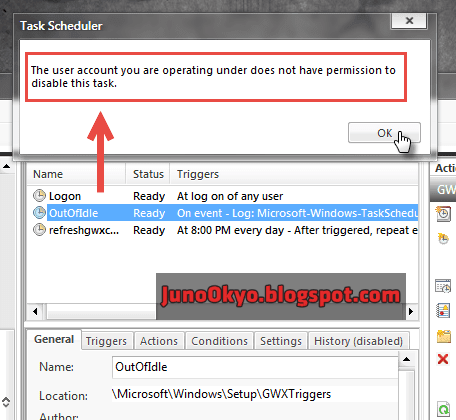 Không thể vô hiệu hóa từ Task Scheduler do không đủ quyền
Không thể vô hiệu hóa từ Task Scheduler do không đủ quyền
(Mặc dù đang đăng nhập tài khoản Administrator)
Tải công cụ gỡ bỏ “Get Windows 10” từ Tray Menu
Đây là một phần mềm mã nguồn mở, các bạn có thể tự build từ mã nguồn gốc hoặc tải phiên bản build sẵn. Cách sử dụng rất đơn giản, chỉ việc mở lên và nhấn vào nút Remove. Chương trình sẽ hỏi bạn có muốn khởi động lại để áp dụng thay đổi không. Nếu không muốn khởi động lại ngay thì bạn có thể bỏ qua. Bạn sẽ không thấy biểu tượng “Get Windows 10” trong lần khởi động tiếp theo!
Nếu muốn khôi phục lại biểu tượng đó thì các bạn mở ứng dụng lên và nhấn Restore nhé!
Nguồn: junookyo.blogspot.com
Các bình luận